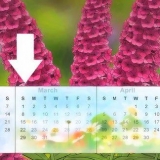Last ned og installer CPU-Z fra denne nettsiden: www.cpuid.com. Start CPU-Z. Klikk på `CPU`-fanen og noter deg hva som vises i `Pakke`-feltet.







Hvis du har løsnet kjøleseksjonen fra hovedkortet, er den fortsatt festet til prosessoren med termisk pasta. Vipp kjøleribben forsiktig frem og tilbake til den løsner fra prosessoren. Hvis du skal gjenbruke kjøleribben med den nye prosessoren, tørk av overflødig termopasta av bunnen av kjøleribben med litt rødsprit.













Installer Windows 7 på nytt Installer Windows Vista på nytt Installer Windows XP på nytt Installer Ubuntu Linux på nytt Installer Windows 8 på nytt Installer Windows 10 på nytt
Installere en ny prosessor
Innhold
Prosessoren, også kjent som `CPU`, er sentralnervesystemet til datamaskinen din. I likhet med andre datakomponenter kan prosessorer raskt bli foreldet eller ikke støttes, og kraftigere nye versjoner utgis regelmessig. Å oppgradere prosessoren din er en av de dyrere "oppgraderingene" du kan gjøre, men det kan gi en betydelig raskere datamaskin. Vennligst sjekk nøye hvilke prosessorer som passer for datamaskinen din før du kjøper en oppgradering.
Trinn
Del 1 av 3: Sjekker hovedkortkompatibilitet

1. Finn hovedkortets dokumentasjon. Den viktigste faktoren for å avgjøre hvilke prosessorer du kan installere er sockettypen til hovedkortet. AMD og Intel bruker forskjellige sokler, og begge produsentene bruker forskjellige sokkeltyper, avhengig av prosessoren. I dokumentasjonen til hovedkortet ditt finner du nødvendig informasjon om sokkeltypen.
- Du kan aldri installere en Intel-prosessor på et AMD-hovedkort, eller omvendt.
- Ikke alle prosessorer fra samme produsent bruker samme sokkel.
- Du kan ikke oppgradere prosessoren med en bærbar datamaskin.

2. Bruk programmet `CPU-Z` for å finne ut hvilken sokkeltype du har. CPU-Z er et gratis verktøy som hjelper deg med å finne ut hvilken maskinvare som er i datamaskinen din. Dette er det enkleste programmet for å bestemme sokkeltypen til hovedkortet ditt.

3. Inspiser hovedkortet visuelt hvis du ikke finner dokumentasjon. Åpne datamaskinen, finn modellnummeret til hovedkortet og søk det opp på nettet.
Klikk her for detaljerte instruksjoner om hvordan du visuelt inspiserer hovedkortet.

4. Ta med den gamle prosessoren til en databutikk hvis du ikke kan finne ut hva det er. Hvis du fortsatt ikke vet hva sokkeltypen er, fjern den gamle prosessoren og ta den med til en spesialist databutikk. Teknikerne som jobber der kan fortelle deg hva sockettypen er, og de kan gi anbefalinger om hvilke prosessorer som er gode erstatninger.

5. Vurder å kjøpe et nytt hovedkort hvis du vil oppgradere. Hvis du vil sette inn en ny prosessor i en gammel datamaskin er det stor sjanse for at sokkeltypene ikke stemmer overens. Jo eldre datamaskinen er, jo mindre er sjansen for at du fortsatt kan kjøpe prosessorer for den spesifikke sokkeltypen. Å kjøpe et nytt hovedkort med en ny prosessor er ofte et bedre valg.
Merk: hvis du kjøper et nytt hovedkort må du også kjøpe nytt RAM, fordi gammel RAM ofte ikke passer på nye hovedkort.
Del 2 av 3: Fjerning av den gamle prosessoren

1. Åpne dekselet til datamaskinen. For å få tilgang til prosessoren må du åpne dekselet. Slå av datamaskinen og koble fra alle kabler. Legg datamaskinen på siden med kontaktene på baksiden nærmest bordplaten. Fjern sidepanelet med en Phillips-skrutrekker eller ved å løsne håndskruene.

2. Sørg for at du er jordet. Du bør alltid være ordentlig jordet før du arbeider på innsiden av en datamaskin. Fest en antistatisk håndleddsstropp til metallet på datamaskindekselet, eller berør en vannkran av metall.

3. Finn kjøledelen av CPU`en. Nesten alle prosessorer har en kjøleseksjon montert på toppen. Det er en "kjøleribbe" av metall som en vifte er montert på. Du må fjerne dette for å få tilgang til prosessoren.

4. Fjern kabler og komponenter som blokkerer tilgangen til prosessoren. Inne i en datamaskin kan det være veldig overfylt, ofte er det alle slags kabler og komponenter som blokkerer tilgangen til kjøledelen av CPUen. Løsne alt som trengs for å komme til CPU-en, men sørg for at du husker hva som går hvor.

5. Fjern kjøleribben fra CPU. Ta av og fjern kjøledelen fra hovedkortet. De fleste kjøleseksjoner er sikret med fire pinner som du kan løsne med fingrene eller en flat skrutrekker. Noen kjøleseksjoner har en brakett på baksiden av hovedkortet som må fjernes først.

6. Løsne spaken på siden av CPU-sokkeldekselet. Dette vil løfte dekselet og nå kan du fjerne CPUen.

7. Løft CPU-en forsiktig rett opp. Ta tak i CPU-en ved sidene og sørg for å flytte CPU-en rett opp slik at du ikke skader de skjøre pinnene. Du må kanskje snu prosessoren litt for å få den ut under hetten, men ikke gjør det før pinnene er fri.
Hvis du vil beholde CPU-en, legg den i en antistatisk pose. I tillegg, hvis du skal lagre en AMD CPU, prøv å trykke CPU-pinnene inn i antistatisk skum for å forhindre skade på pinnene.
Del 3 av 3: Installere din nye prosessor

1. Installer ditt nye hovedkort (om nødvendig). Hvis du også bytter ut hovedkortet må du gjøre det først. Fjern alle komponenter og kabler fra det gamle hovedkortet og ta hovedkortet ut av dekselet. Installer det nye hovedkortet i dekselet, bruk nye bolter om nødvendig.

2. Sørg for at du er jordet. Dobbeltsjekk at du er skikkelig jordet før du tar den nye prosessoren ut av emballasjen. En elektrostatisk utladning kan brenne prosessoren og gjøre den ubrukelig.
Berør en vannkran av metall igjen hvis du ikke er sikker.

3. Fjern den nye prosessoren fra den beskyttende posen. Ta tak i kantene og prøv å ikke berøre noen pinner eller kontakter.

4. Sammenlign hakkene eller trekanten på prosessoren med sokkelen. Avhengig av prosessor og sokkel vil du se forskjellige hakk på kantene, eller en liten trekant. Dette er ment for å kunne se i hvilken posisjon CPUen skal monteres.

5. Plasser prosessoren forsiktig inn i kontakten. Når du er sikker på at prosessoren er i riktig posisjon, plasserer du prosessoren forsiktig direkte i kontakten. Dette må være rett, så ikke skrått.
Du bør aldri bruke makt for å få prosessoren på plass. Hvis du bruker kraft, kan pinnene knekke eller bøye seg, og da kan du kaste prosessoren.

6. Sett på plass stikkontaktdekselet. Når prosessoren er riktig på plass, kan du sette på plass kontaktdekselet og stramme spaken igjen slik at prosessoren forblir på plass.

7. Ha litt termisk pasta på prosessoren. Før du installerer kjøleribben, påfør et tynt lag termisk pasta på toppen av CPU-en. Dette leder varmen fra CPU til kjøleribben, og fjerner uregelmessigheter fra kontaktflatene.

8. Sikre CPU-kjøleribben. Prosessen er forskjellig per type kjøleelement. Intel heatsinks kobles til hovedkortet med fire fremspring, mens AMD heatsinks må monteres på skrå i en metallramme.
Koble kjøleelementet til CPU_FAN-kontakten på hovedkortet. Dette gir strøm til kjøleelementviften.

9. Fest alt du tidligere har løst opp igjen. Før du lukker datamaskinen igjen, sørg for at alt er koblet til som det skal være, alt du koblet fra for å få tilgang til CPU-en må kobles til igjen.

10. Lukk huset. Sett på sidepanelet og fest det med skruene. Sett datamaskinen tilbake under skrivebordet og koble til alle kabler på baksiden.

11. Prøv å slå på datamaskinen. Hvis du bare byttet ut prosessoren, ikke hovedkortet, kan du sannsynligvis bare starte datamaskinen. Åpne CPU-Z eller vinduet Systemegenskaper (⊞ vinne+pause) for å sikre at den nye prosessoren blir gjenkjent.

12. Installer operativsystemet på nytt (om nødvendig). Hvis du installerte et nytt hovedkort, eller hvis prosessoren er veldig forskjellig fra den gamle prosessoren, må du sannsynligvis installere operativsystemet på nytt. Hvis du har oppstartsproblemer etter at du har installert den nye prosessoren, er løsningen å installere operativsystemet på nytt.
Artikler om emnet "Installere en ny prosessor"
Оцените, пожалуйста статью
Lignende
Populær